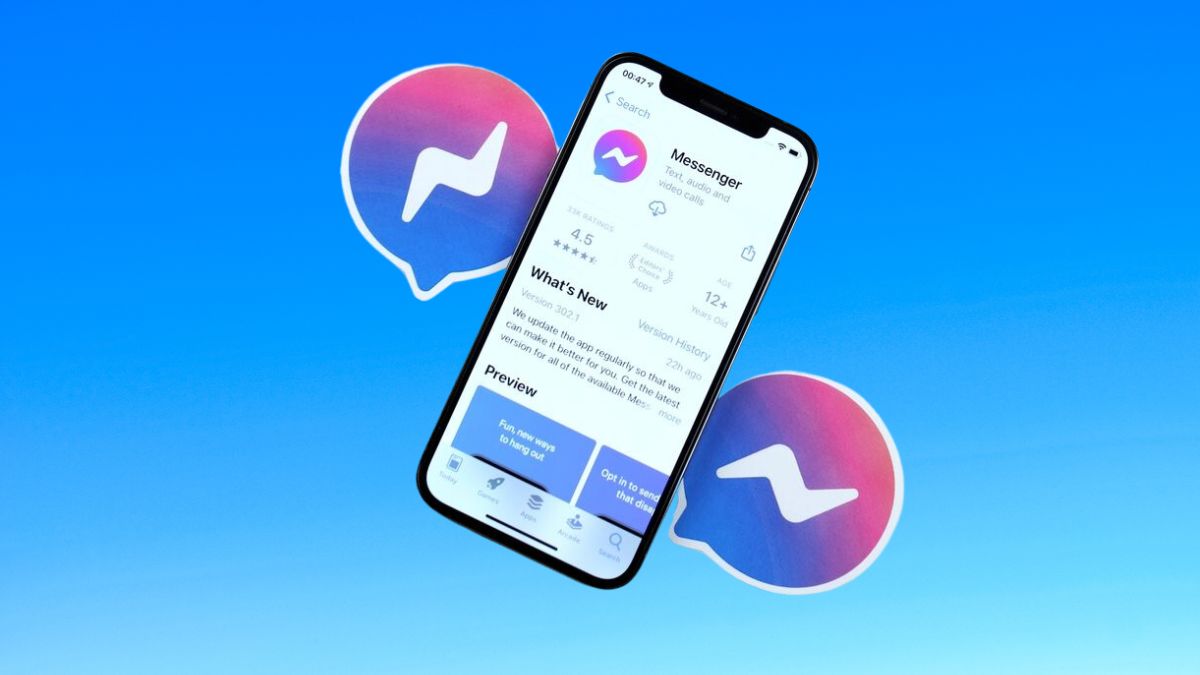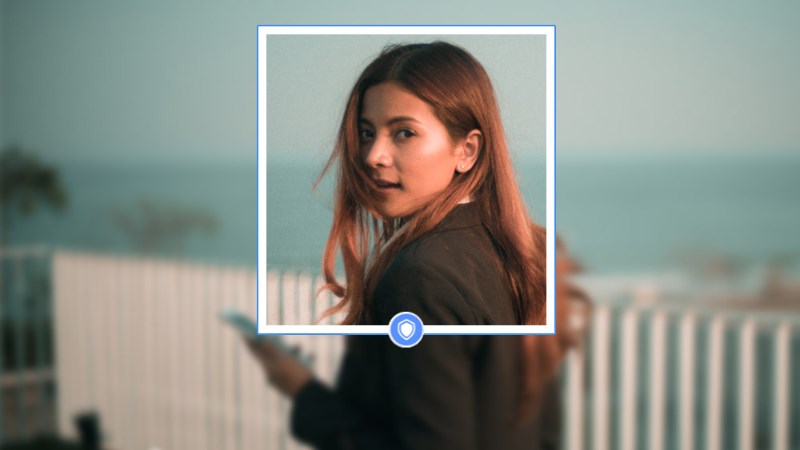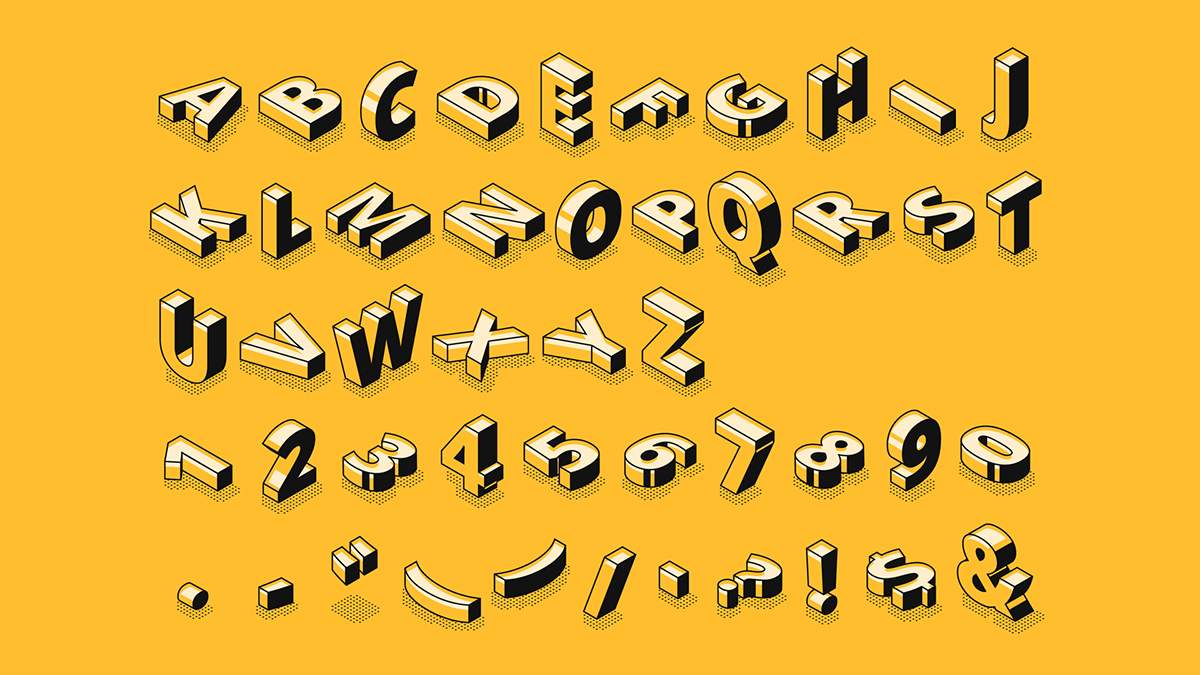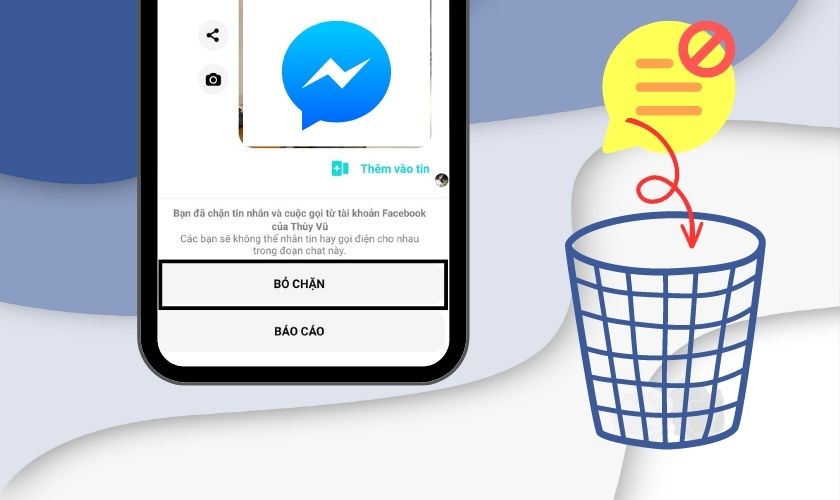Cách đổi tên Facebook trên iPhone dễ dàng nhất
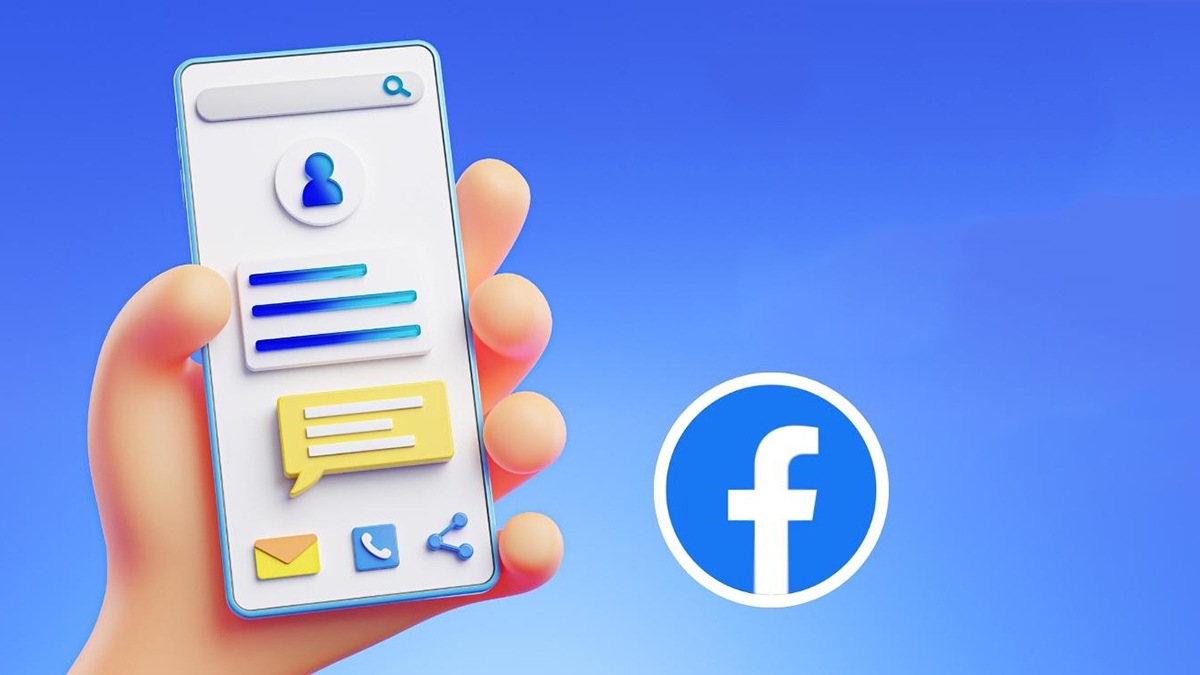
Cách đổi tên Facebook trên iPhone chắc hẳn là điều mọi người đang muốn biết sau khi tên tài khoản đã được dùng một thời gian. Do đó, nếu bạn muốn đổi tên đơn giản hoặc ở dạng những ký tự đặc biệt trên Facebook mà chưa biết cách thực hiện thì hãy tham khảo qua bài viết sau nhé!
Cách đổi tên Facebook trên iPhone
Thông thường, người dùng thường sử dụng điện thoại di động để đổi tên Facebook. Vì thế, hãy cùng xem qua những lưu ý và hướng dẫn cách đổi tên Facebook trên iPhone như sau:
Lưu ý trong cách đổi tên Facebook trên iPhone
Tuy việc đổi tên Facebook khá đơn giản với một vài thao tác nhỏ nhưng đôi khi có người vẫn không thể thay đổi tên là do chưa nắm được các lưu ý quan trọng. bao gồm:
- Tên hiển thị trên Facebook có thế chứa các ký tự từ A – Z, số từ 0 -9 và cả dấu chấm (.).
- Không được chứa các cụm từ chẳng hạn như .vn, .com hay .net,…
- Tên phải từ 5 lý tự trở lên.
- Phải đảm bảo thực hiện đúng theo các điều khoản mà Facebook đưa ra.
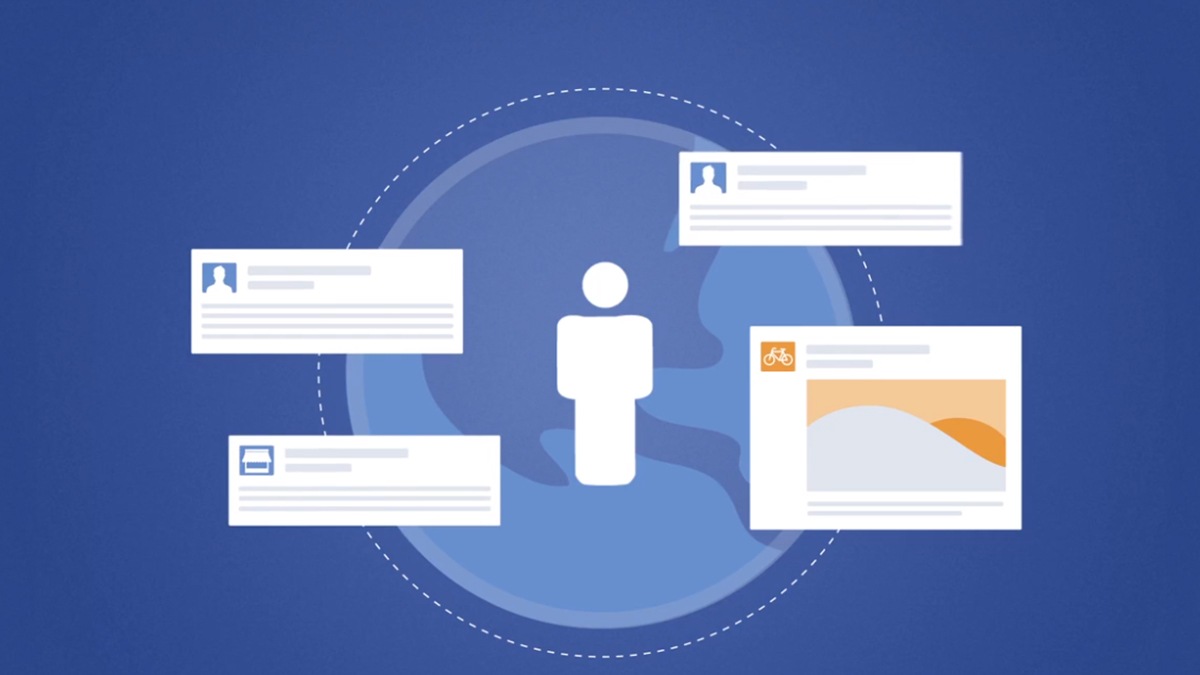
- Không đổi tên quá 5 lần hoặc chưa được 60 ngày từ khi đổi tên mới.
- Không mạo danh tên, danh tính của người khác.
- Facebook không phân biệt chữ hoa, chữ thường.
Hướng dẫn đổi tên
Thực hiện cách đổi tên Facebook trên iPhone dễ dàng thành công ngay lần đầu thao tác, bạn có thể làm theo các hướng dẫn chi tiết ở từng bước như này:
- Bước 1: Mở vào ứng dụng, chọn vào biểu tượng Menu (icon 4 ô vuông nhỏ) nằm ở góc cuối bên phải màn hình.
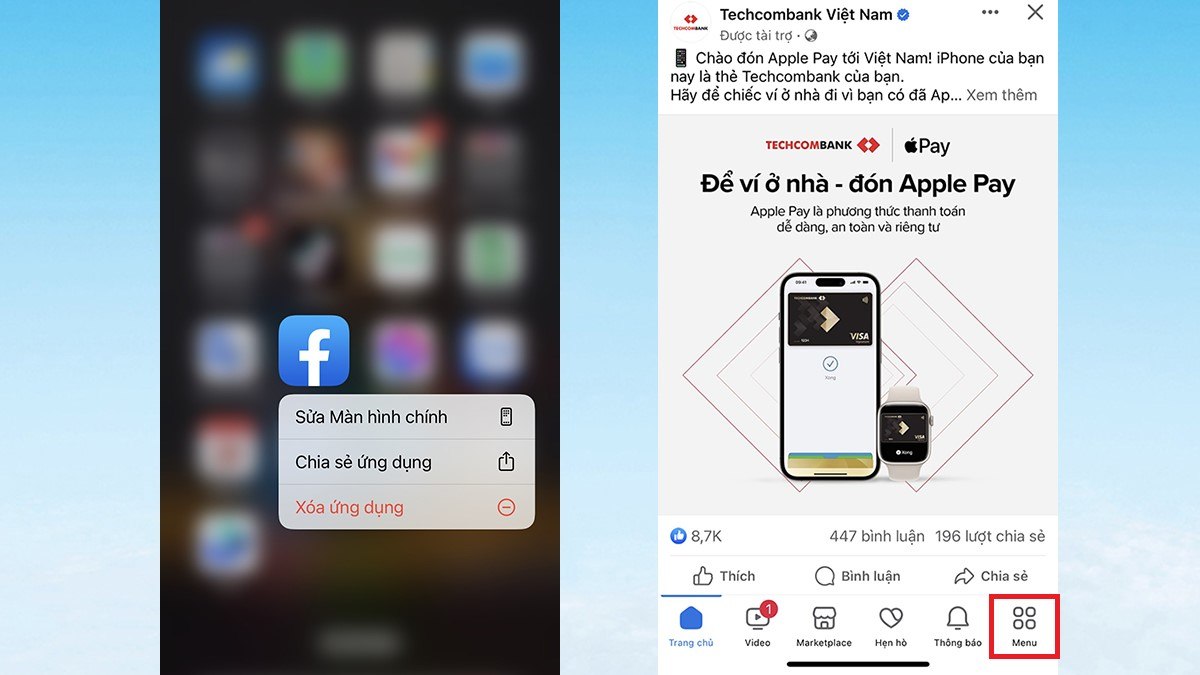
- Bước 2: Tại đây, kéo xuống chọn vào Cài đặt & quyền riêng tư, chọn tiếp vào Cài đặt.
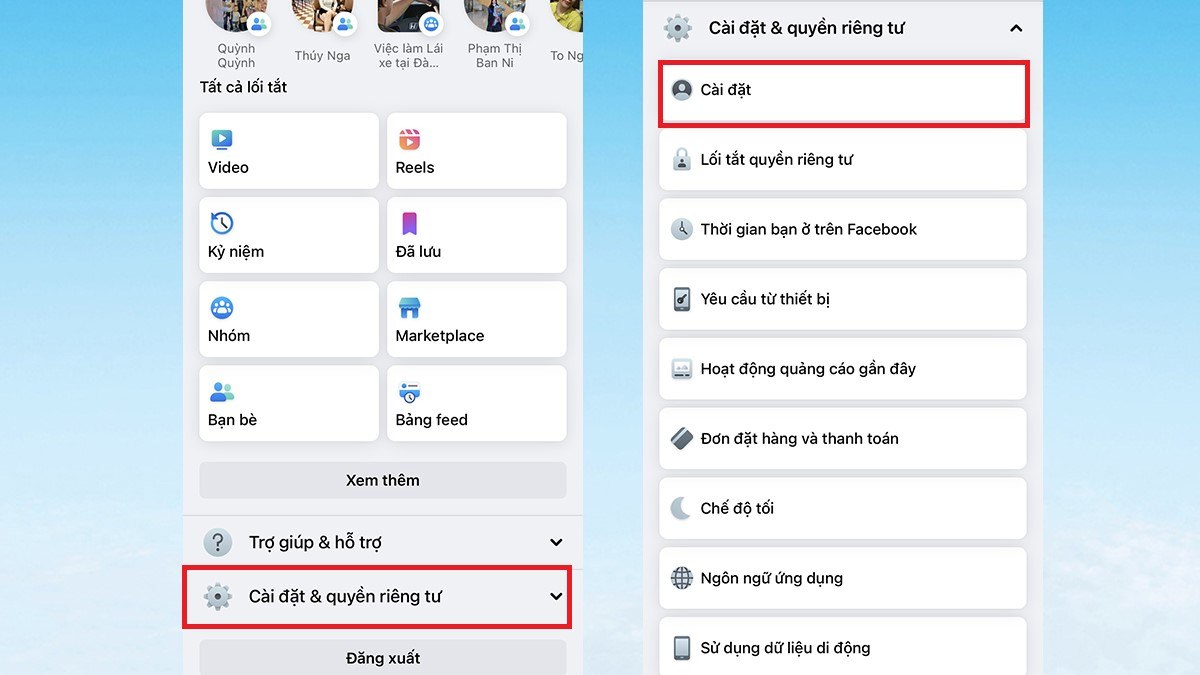
- Bước 3: Ở mục này, mọi người cần chọn vào Thông tin cá nhân và tài khoản, chọn tiếp vào Tên rồi bắt đầu đổi tên mới cho tài khoản Facebook của bạn.
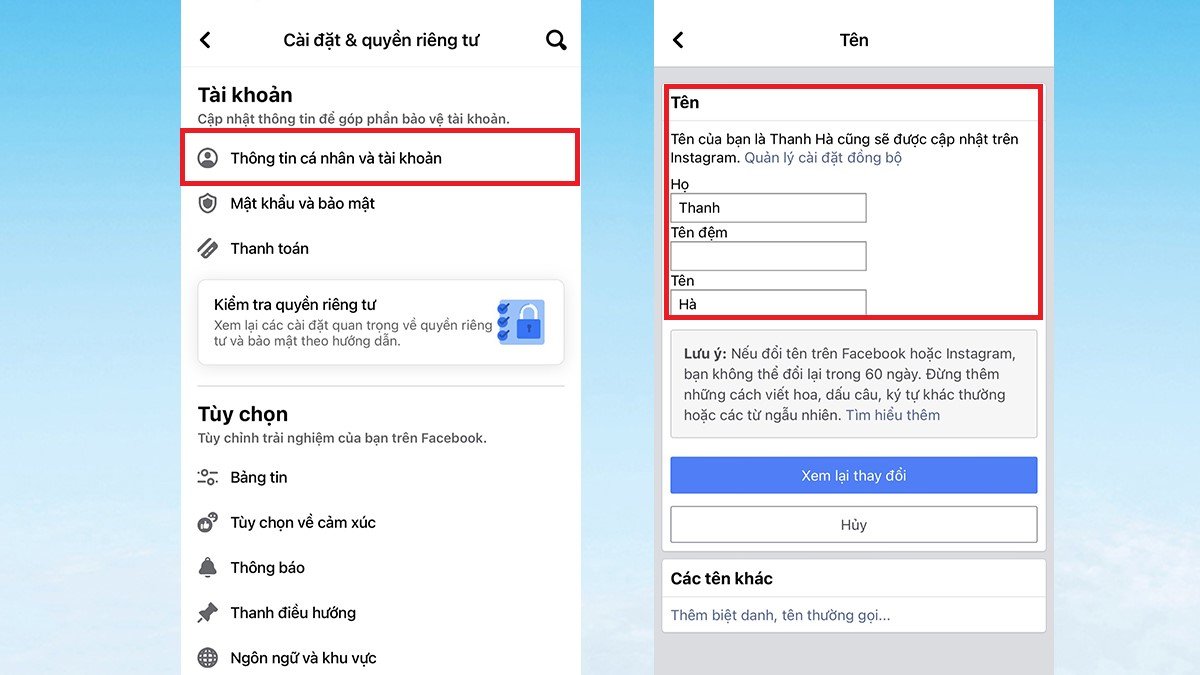
- Bước 4: Sau khi đổi bạn nhớ chọn Xem lại thay đổi để xem tên có hiển thị đúng với mong muốn của bạn hay không rồi hãy nhấn Lưu thay đổi.
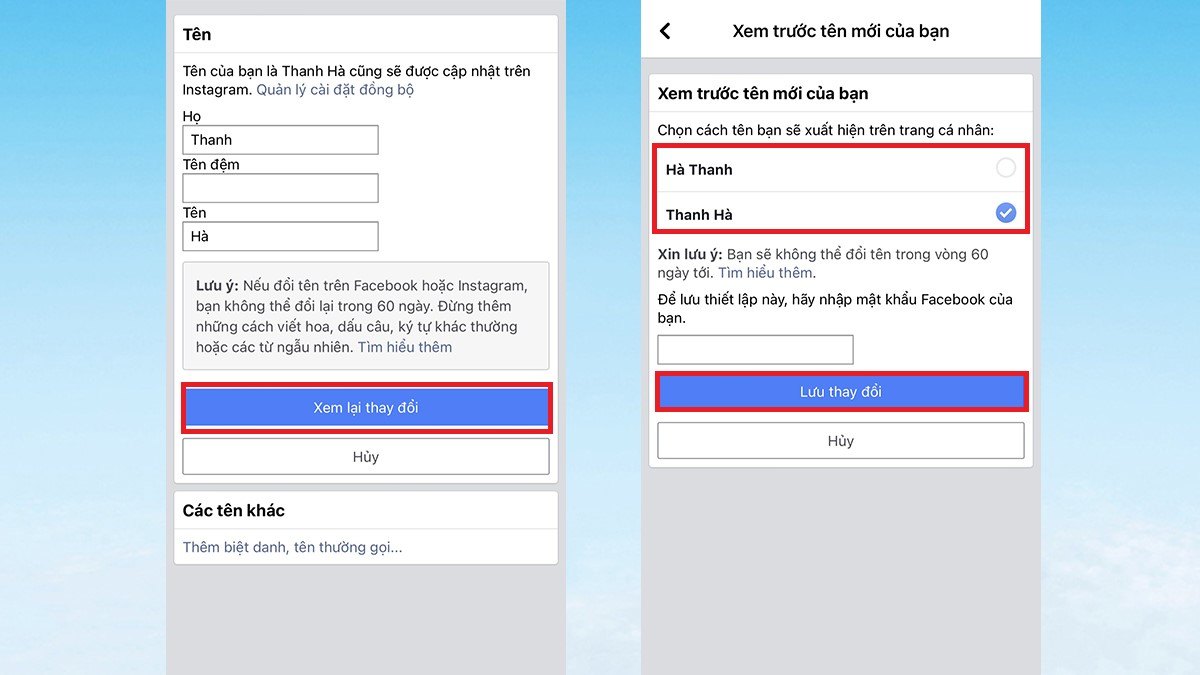
Lưu ý: Trong bước 3, mọi người nhớ đặt tên theo ý thích cá nhân nhưng cũng phải sao cho phù hợp để người khác ấn tượng hơn về tài khoản của bạn nhé.
Cách đổi tên Facebook trên iPhone không cần đủ 60 ngày
Theo như phần lưu ý ở trên thì người dùng chỉ được đổi tên mới cho Facebook khi đủ 60 ngày. Tuy nhiên, ở một vài trường hợp quên xem lại thay đổi nên khi hiển thị trên trang cá nhân không đúng như trật tự bạn muốn thì có thể đổi lại như sau:
Dùng lại tên cũ
- Bước 1: Mở vào lại ứng dụng Facebook, chọn tiếp vào mục Cài đặt & quyền riêng tư, chọn cài đặt và chọn Thông tin cá nhân và tài khoản.
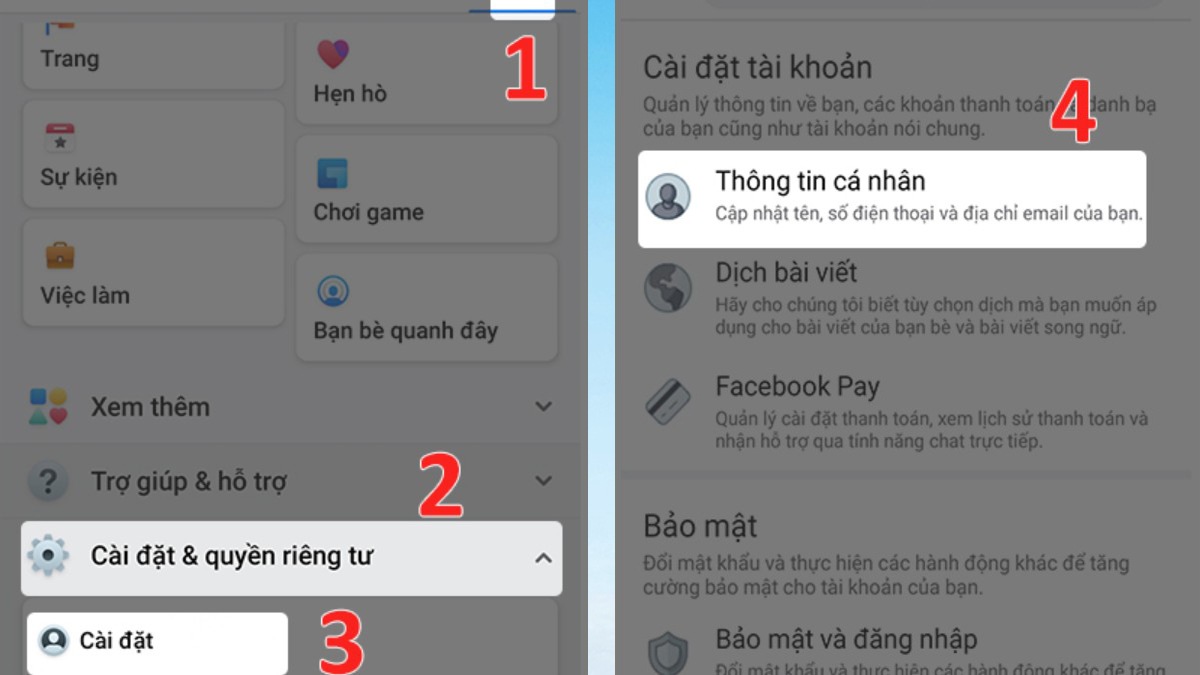
- Bước 2: Ở mục này, bạn chọn vào Tên, chọn tiếp vào Sử dụng tên trước nằm ở cuối để hoàn tất thay đổi.
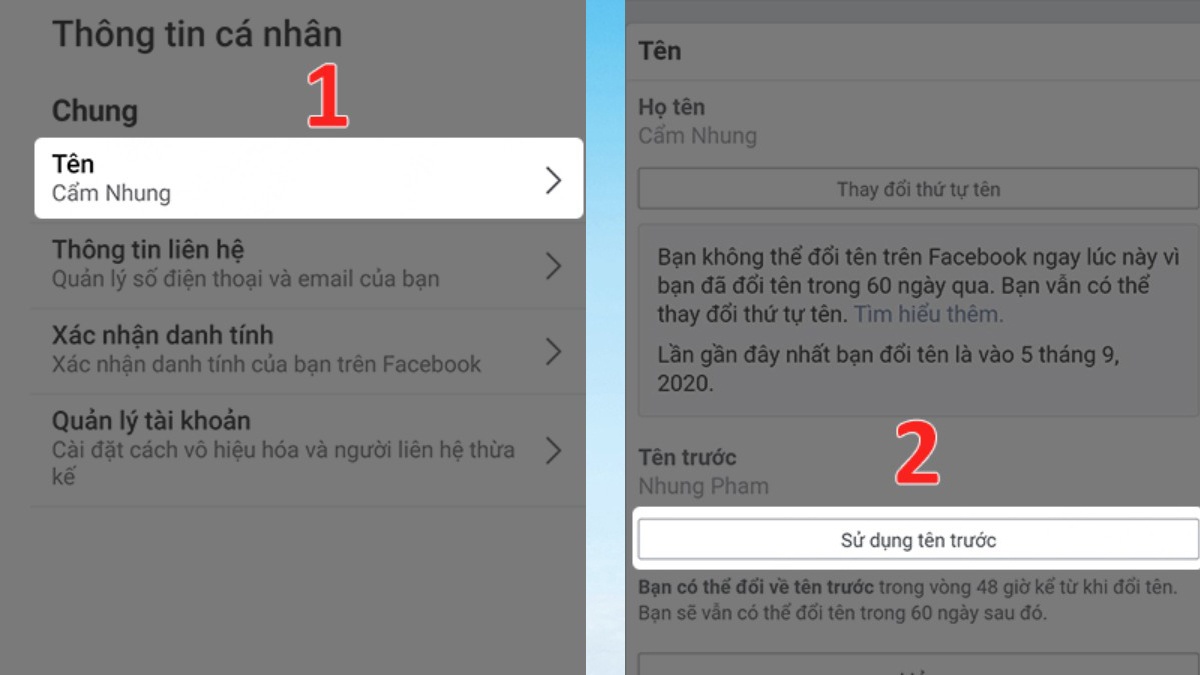
Lưu ý: Thao tác này chỉ thực hiện được khi bạn đã dùng cách đổi tên Facebook trên iPhone trong vòng 48 tiếng và không thể đổi một tên mới khác như mong muốn.
Chuyển đổi ngôn ngữ
- Bước 1: Tiếp tục chọn vào Cài đặt & quyền riêng tư và chọn vào Cài đặt tài khoản.
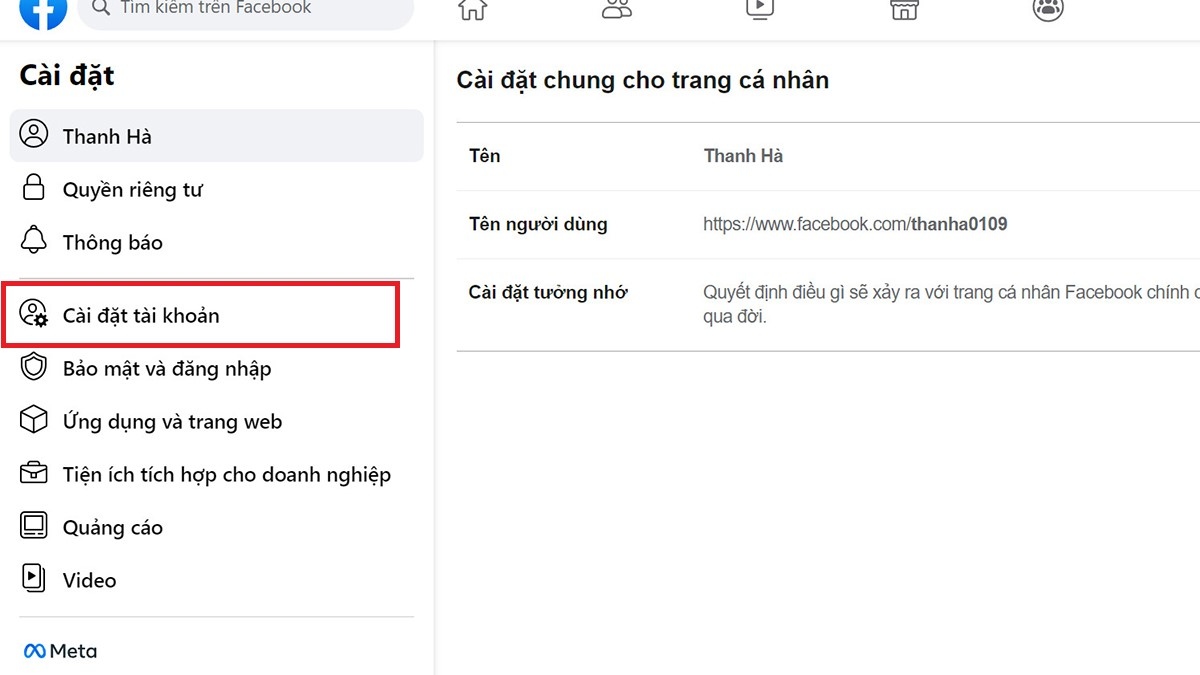
- Bước 2: Tại tùy chọn Ngôn ngữ và khu vực bạn hãy nhấp vào Chỉnh sửa ở bên cạnh.
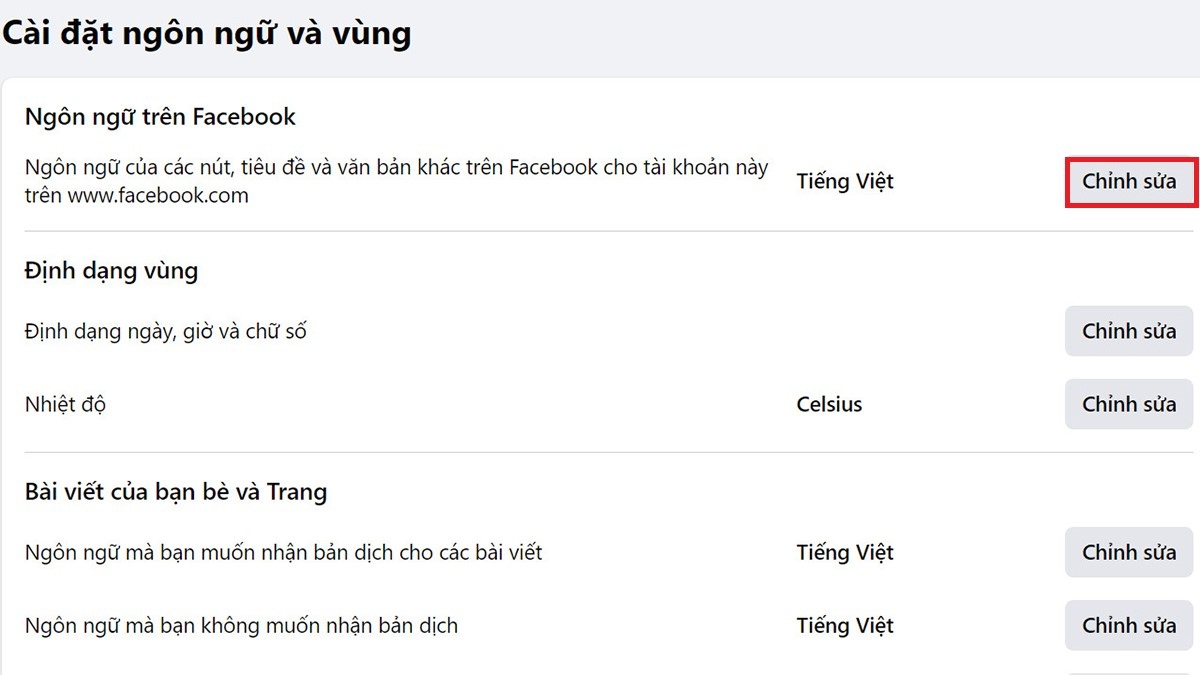
- Bước 3: Ở đây mặc định nó sẽ là Tiếng Việt, vì thế bạn hãy chọn vào một ngôn ngữ khác bất kỳ bạn muốn rồi quay lại đổi tên.
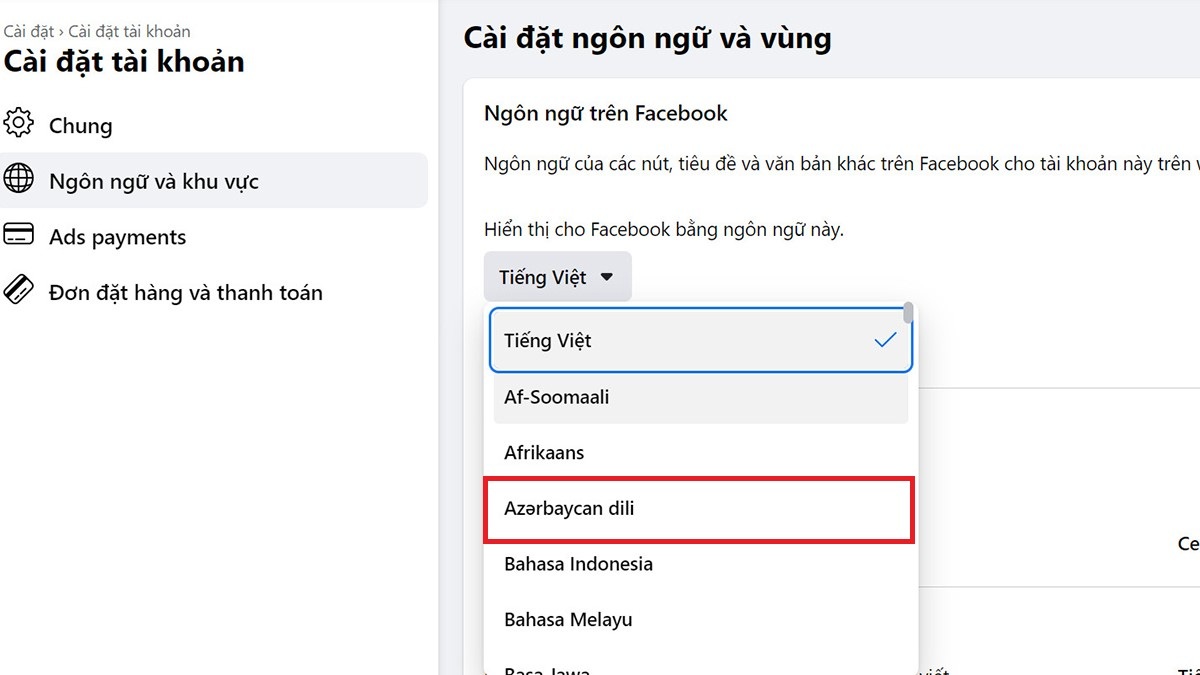
Lưu ý: Nếu sau khi bạn quay lại để đổi tên khác nhưng không được, bạn có thể thử chọn sang một ngôn ngữ khác. Đồng thời, cách đổi tên chưa đủ 60 ngày này sẽ không cần phải trong vòng 48 giờ nhưng đôi khi ở một số thiết bị sẽ không làm được.
Trên đây là toàn bộ hướng dẫn cách đổi tên Facebook trên iPhone dễ dàng nhất mà chúng tôi tổng hợp được. Hy vọng bạn sẽ xem qua và thực hiện theo các bước nhanh chóng để đổi được một cái tên mới thật ưng ý nhé!